【S3 Browser下载】S3 Browser中文版 v9.2.1 最新版
软件介绍
S3 Browser是一款专门为Amazon S3推出的文件管理软件,它为用户分享了一个简单的Web服务界面,用户可以在这里随时管理Amazon S3上的数据,包括上传下载文件、发布内容和创建存储桶等等,有需要的用户敬请下载。
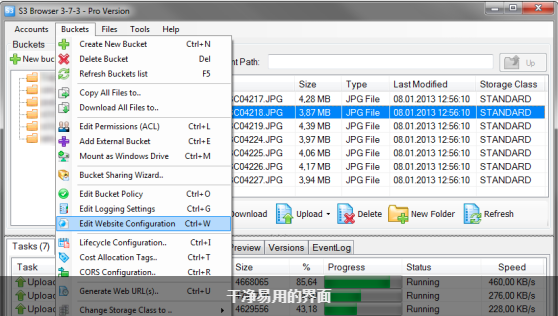
S3 Browser特色功能
可靠地将文件上传到Amazon S3或从Amazon S3下载文件。
使用Amazon S3发布您的内容。
浏览,创建,删除Amazon S3存储桶。
与其他Amazon S3用户共享您的存储桶。
使用其他Amazon S3用户共享的存储桶。
在存储桶和文件上设置访问控制。
使您的文件以加密形式备份。
管理您的Amazon CloudFront分配。
S3 Browser使用教程
增加用户
Accounts
Add New Acounts
填写Account Name
选择Account Type(S3 Compatible Storage)
设置Endpoint ,填写 nos-eastchina1.126.net
Signature Version(v2,v4都可以)
Access Key ID(使用注册NOS得到的AK)
Secret Access Key(使用注册NOS得到的SK)
是否给Access Key加密–>是否使用HTTPS(NOS支持http和https)
attention
s3browser 免费版只支持添加两个账户
桶操作
新建桶
1.点击创建桶
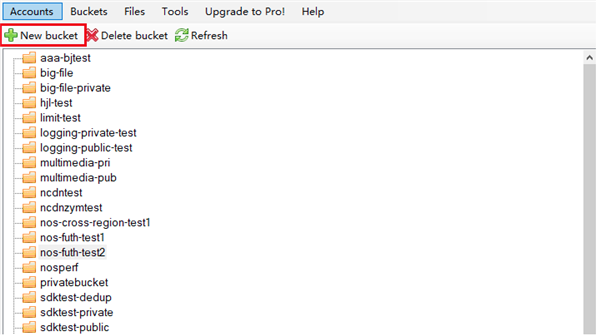
2.设置桶名:桶的命名规范参见API文档
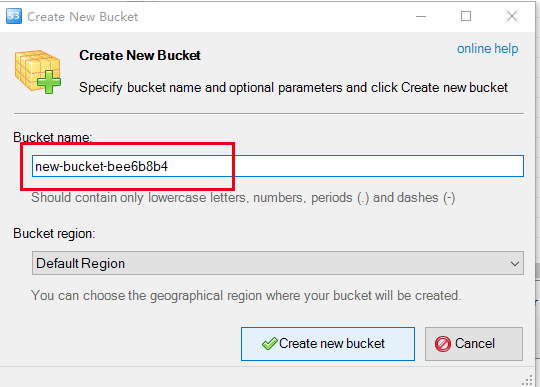
设置桶的Acl
只支持图中的1和2,且不能同时使用,如果同时选中,以第一个为准
删除桶
点击删除桶,输入桶名,勾选复选框
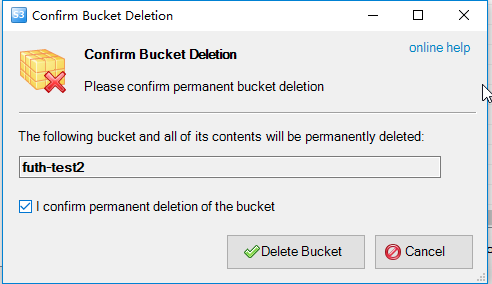
对象操作
列出所有对象
点击对应的桶名即可
上传对象
点击Upload,选择想上传的文件即可
下载对象
选中项下载的对象,右键,选择下载,选择文件加就会开始下载
attention
点击对象是抛403错误是正常的,因为我们不支持对象的Acl,不允许此操作
复制对象
右击对象
点击Copy to
选择目的桶,然后点击OK即可
attention
如果选择目的桶为对象所在桶,那么就说明都不做
重命名对象
右击对象
选择Rename 3.输入名字,点击Rename即可
删除对象
方式1:点击对象,右击,点击Delete
方式2:点击对象,点击对象框下面的Delete
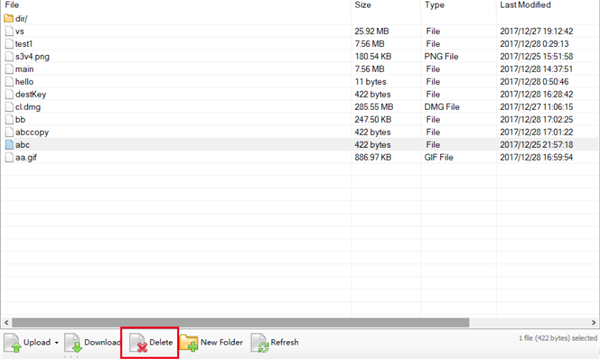
移动对象
会将原来的对象删除
右击对象
选择Move to 3.选择目的桶,点击OK即可
下载仅供下载体验和测试学习,不得商用和正当使用。
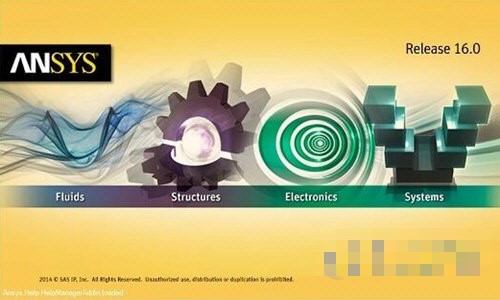
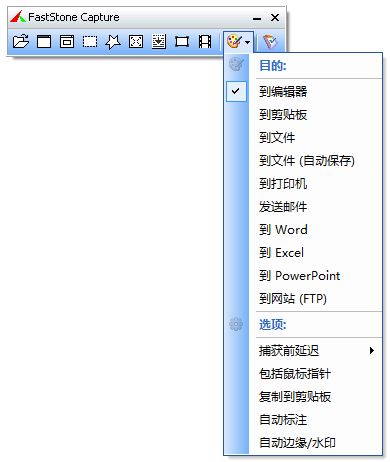

发表评论